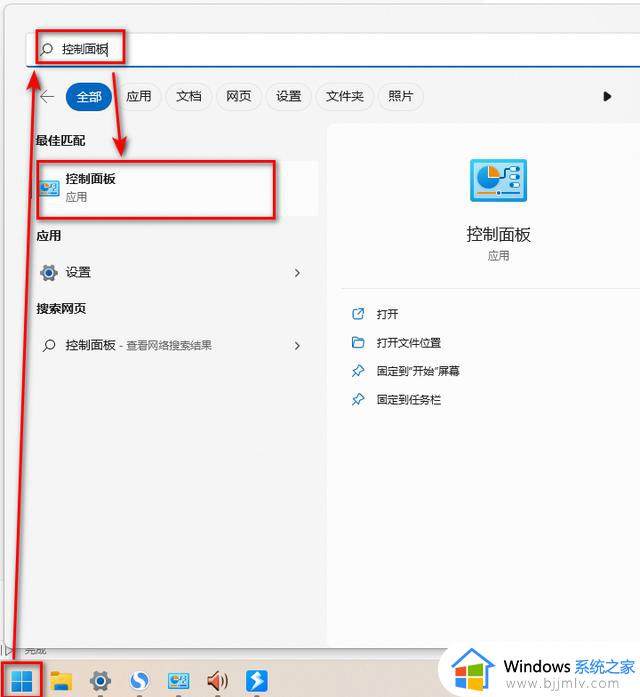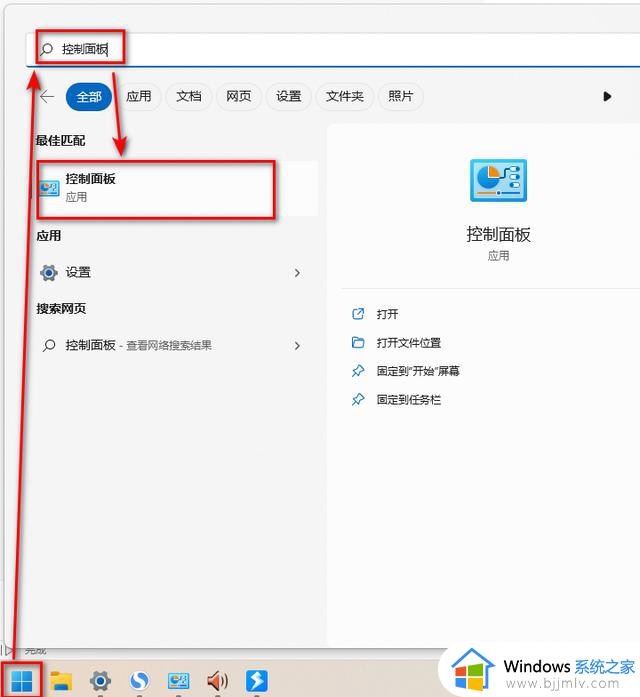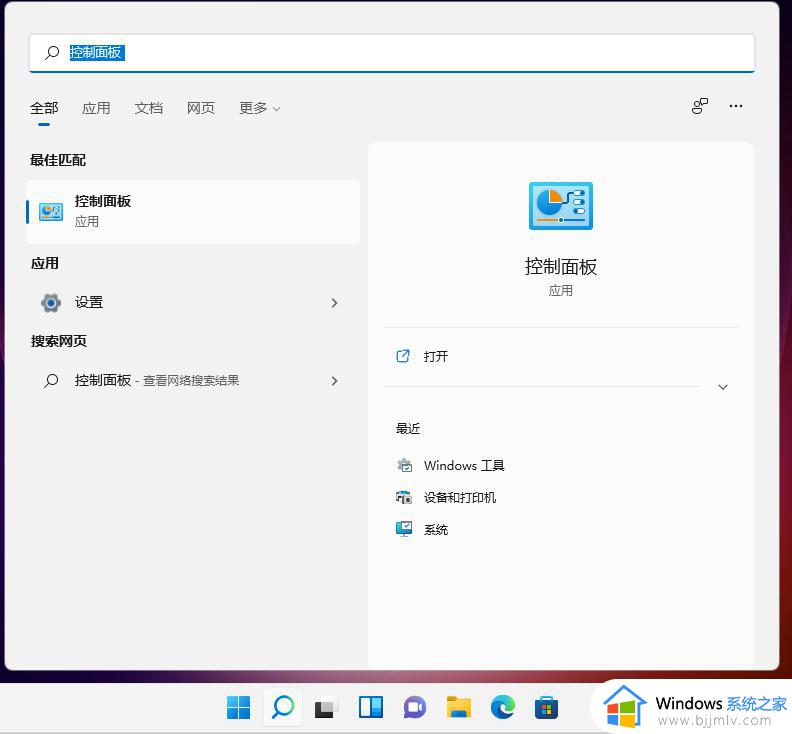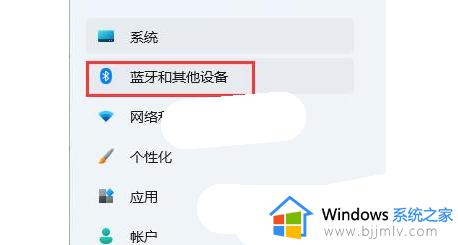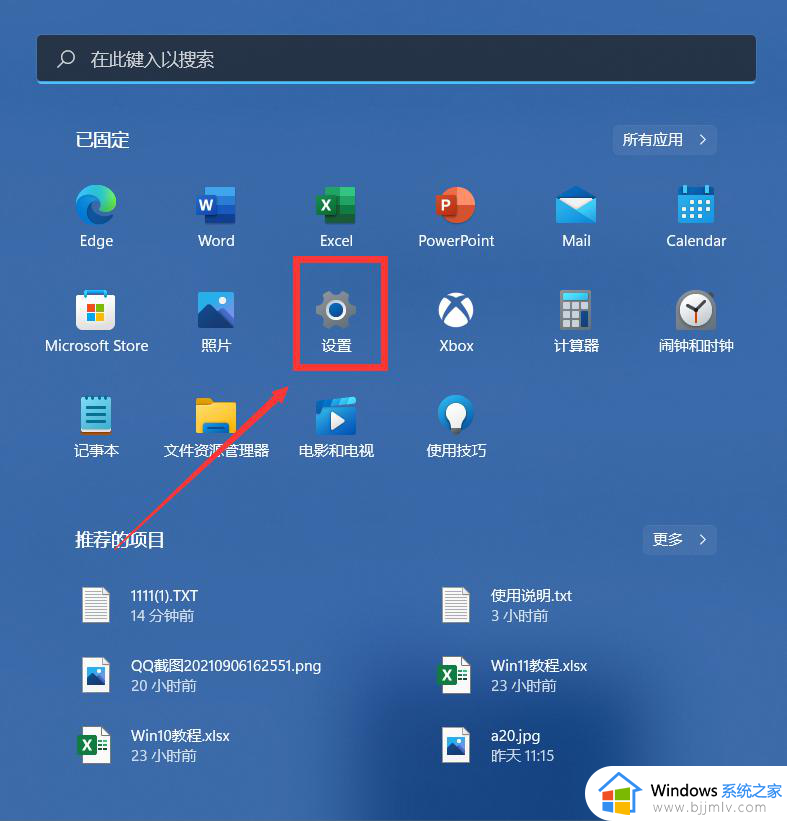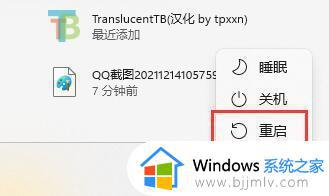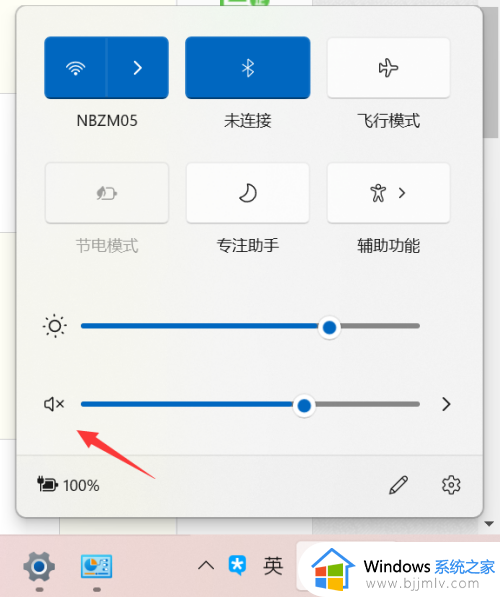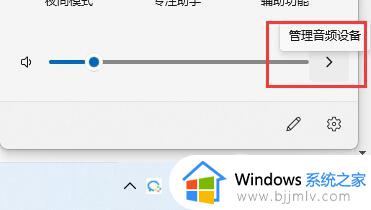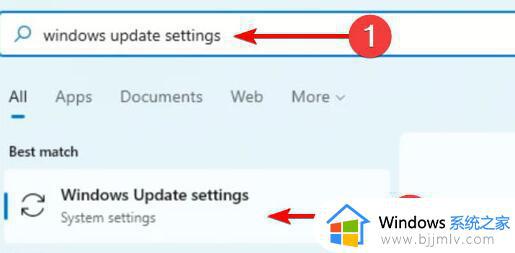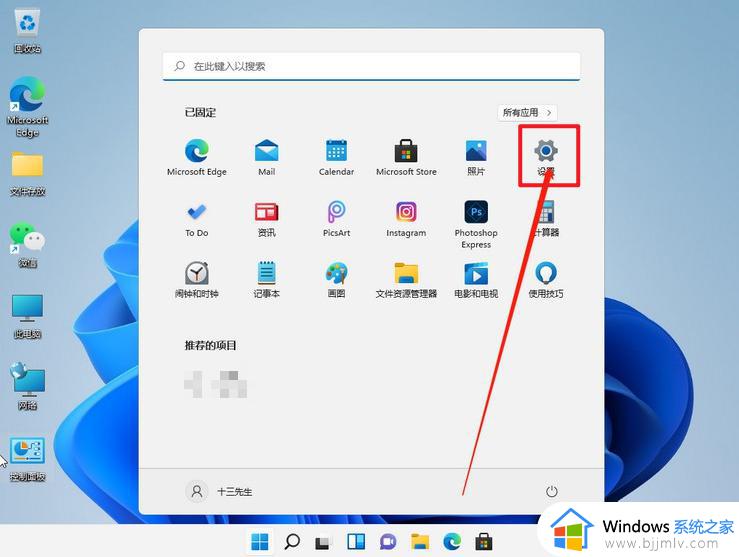windows11前面板耳机没声音怎么回事 win11系统前面板耳机没声音如何解解决
更新时间:2024-01-30 16:03:00作者:qiaoyun
很多人都喜欢在电脑中连接耳机来听歌或者看电视等,一般将耳机插入前面板的耳机孔中就可以了,但是近日有不少用户升级到windows11系统之后,却遇到了前面板耳机没声音的情况,很多人遇到这样的问题都不知道是怎么回事,有遇到一样情况的用户们可以跟着一起来学习一下win11系统前面板耳机没声音的详细解决方法。
解决方法:
1、首先在下方搜索框中搜索“控制面板”并打开。
2、打开控制面板后在其中找到“硬件和声音”
3、在硬件和声音中找到“Realtek高清晰音频管理器”
4、在管理器的右下角找到“插孔设置”
5、再勾选“AC97前面板”,勾选之后点击右下角的“确定”
6、接着等待自动重新加载音频装置,完成就可以了。
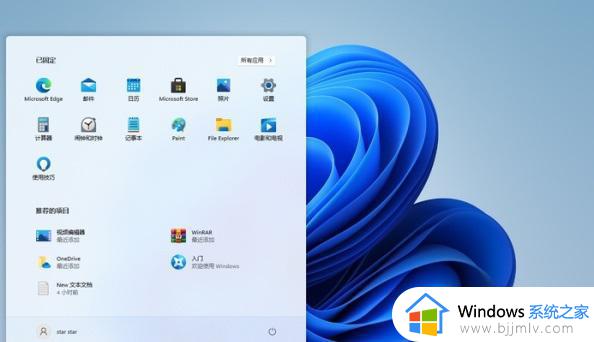
方法二:
1、如果我们重新加载设备也解决不了耳机没声音的问题,那就只能重装系统了。
关于windows11前面板耳机没声音的详细解决方法,有遇到一样情况的用户们可以学习上面的方法步骤来进行解决,相信可以帮助到大家。